Программа генерации G кода 'Нижегородец'.
Домашняя страница.
Представляем вашему вниманию программу для формирования G кода точечной лазерной и фрезерной гравировки.
Скачать бесплатную версию программы вы можете по следующей ссылке.
Скачать UpGCode Free >>>
Внимание! В бесплатной версии отсутсвует функция "Оптимизировать траектории гравировки".
Чтобы приобрести платную версию свяжитесь с нами по электронной почте.
E-mail для связи со нами: 
Отвечаем в течение одного рабочего дня.
Стоимость платной версии 35 USD. В рублях по курсу на день покупки.
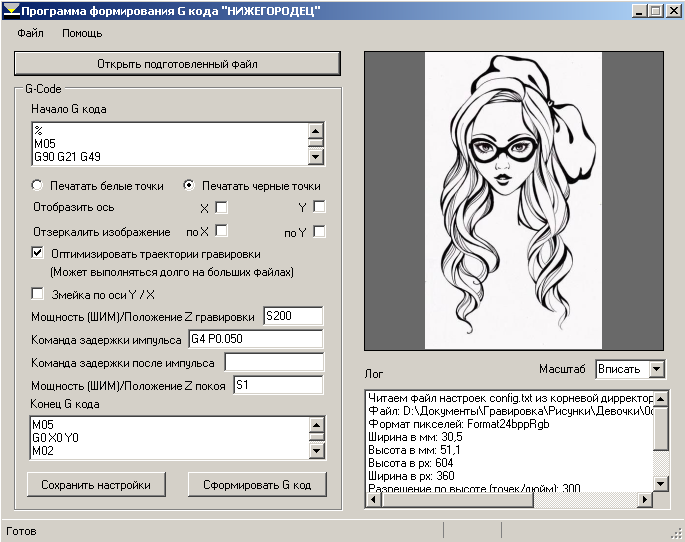
Логика работы алгоритма точечной гравировки заключается в следующем:
1. Лазер перемещается в нужную точку и останавливается;
2. Мощность ШИМ увеличивается до заданного уровня;
3. Чтобы прожечь материал, идет команда задержки импульса;
4. Мощность ШИМ уменьшается до уровня покоя;
5. Лазер перемещается в новую точку.
Описание программы:
К плюсам точечной гарвировки следует отнести равномерность прожига каждой точки изображения.
Это особенно важно при гравировке на коже и подобных нежных материалах,
т. к. передежка может привести не только к испорченному внешнему виду, но и к прожигу материала.
Недостаток точечной гравировки — это большое время исполнения программы,
поэтому при гравировке больших изображений следует уменьшать разрешение
изображения и расфокусировать лазер, чтобы добиться оптимального соотношения качество/время.
Кнопка «Открыть подготовленный файл».
Кнопка вызывает диалог, который позволяет выбрать файл в графическом виде для гравировки.
Начало G кода.
В данный список вы можете ввести любые команды, которые должны следовать
перед началом цикла гравировки. Например, команды: установка метрических координат,
выключение лазера, перемещение в нулевую точку и т. п.
Печатать белые точки\Печатать черные точки
В зависимости от того, какой у вас тон материла или вид файла
(негатив или позитив) вы можете выбрать какие точки гравировать.
Отобразить ось X, Y.
В зависимости от того как расположена нулевая точка на вашем станке и
в программе подготовки изображения, вы можете обнаружить,
что лазер двигается не так как вам бы хотелось.
Если оси на станке и в программе подготовки изображения не совпадают,
вы можете отобразить направление оси по X и/или по Y.
Отзеркалить изображение по X и/или по Y.
Если у вас нет возможности раположить материал для гравировки любым способом,
то вы можете перевернуть изображение вдоль одной или двух осей.
Оптимизировать траектории гравировки.
Внимание! Данная функция присутствует только в платной версии программы.
По умолчанию обход всех точек изображения происходит змейкой.
Включение данной функции оптимизирует перемещение головки.
Алгоритм перемещения заставляет головку двигается до ближайшей точки,
поэтому время гравировки сокращается приблизительно в 1.5 раза.
Еще одним плюсом данной функции является следующее:
если точки лазера не перекрывают друг друга, то при гравировке
змейкой видны полосы от проходов;
при включенной функции оптимизации
перемещение происходит случайным образом, поэтому изображение выглядит более однородным.
Змейка по оси X/Y
Если вы гравируете змейкой, то можете изменить ось основного движения лазера.
Мощность ШИМ.
Мощность лазера для гравировки. Мощность подбирается для каждого станка индивидуально,
в зависимости от мощности лазерной головки и гравируемого материала.
Команда задержки импульса.
В зависимости от того каким контроллером (станком) вы пользуетесь синтаксис данной
команды может отличаться. Длительность задержки также можно изменять.
Однако следует иметь в виду, что увеличение задержки импульса увеличит общее время гравировки.
Команда задержки после импульса.
Данная функция отсутствует для лазерной гравировки.
Мощность ШИМ покоя.
Мощность включенного лазера во время перемещений между точками гравировки.
Обратите внимание, что на некоторых станках (контроллерах) нельзя выключать,
т. е. ставить в ноль ШИМ, когда лазер включен, т. е. когда работает команда M03.
Конец G кода.
В данный список вы можете ввести любые команды, которые должны следовать
после цикла гравировки. Например, команды: выключение лазера,
перемещение в нулевую точку, отключение станка и т. п.
Кнопка «Сохранить настройки»
При нажатии данной кнопки выставленные вами настройки сохранятся в файл,
который находится в папке расположения исполняемого файла программы.
При следующем запуске программы настройки возьмутся из данного файла.
Кнопка «Сформировать G код»
После нажатия на эту кнопку появится диалог для ввода имени файла и
пути его сохранения. Далее программа начнет формировать файл с G кодом.
При включенной функции «Оптимизировать траектории гравировки» время
формирования файла может занять продолжительное время на слабых
компьютерах и при большом объеме файла, т.к. происходит
расчет наикратчайшего пути перемещения.
Пожалуйста, разумно выбирайте разрешение файла (100-50px) и размер файла.